amazonミュージックといえば、おすすめの音楽配信アプリの中でも、使い勝手の良さと配信曲数の多さが魅力ですよね。
1億曲以上もの音楽を聴くことができるのですが、嬉しいことにオフライン再生にも対応しています。
ただし、オフライン再生対応のプランには制限があるため、あなたが契約している料金プランがオフライン再生に対応しているか確認しておく必要があります。
その他にも、amazon ミュージックのオフライン再生ができず困った時には様々な原因が考えられます。
こちらのページでは、amazonミュージックをオフライン再生する方法とできない場合の対処法をご紹介します。
amazonミュージックを使って、好きな時に好きな音楽を自由に楽しんじゃいましょう♪
\ プライム会員なら追加料金なし! /
amazonミュージックをオフライン再生する方法
まず、amazonミュージックをオフライン再生する方法をご紹介します。
amazonミュージックをオフライン再生するにあたって、楽曲をダウンロードする必要があります。
楽曲のダウンロード方法は、指定した曲をダウンロードするといった方法の他、プレイリストをダウンロードする方法もあります。
料金プランによってオフライン再生に対応していても、一部のサービスが利用できなかったりするので、契約している料金プランがオフライン再生に対応しているか知っておく必要があります。
そこで、各料金プランごとにオフライン再生への対応の可否を一覧表にまとめてみました。
| 料金プラン | 月額料金 | オフライン再生 |
|---|---|---|
| amazon ミュージックプライム 一般プラン |
500円 ※年払い4,900円 |
曲を選んで再生できる厳選プレイリストのみ可能 |
| amazon ミュージックプライム 学生プラン |
250円 ※年払い2,450円 |
曲を選んで再生できる厳選プレイリストのみ可能 |
| amazon ミュージック unlimited 一般プラン |
1,080円 | 楽曲・アルバム・プレイリストで可能 |
| amazon ミュージック unlimited 学生プラン |
580円 | 楽曲・アルバム・プレイリストで可能 |
| amazon ミュージック unlimited ファミリープラン |
1,680円 | 楽曲・アルバム・プレイリストで可能 |
| amazon ミュージック unlimited ワンデバイスプラン |
480円 | 不可 |
| amazon ミュージック unlimited プライム会員限定プラン |
一般プラン:880円 一般プラン年払い:8,800円 ファミリープラン年払い:16,800円 |
楽曲・アルバム・プレイリストで可能 |
| amazon ミュージック free | 無料 | 不可 |
まずプライム会員が追加料金なしで利用できるamazon ミュージックプライムでは、曲を選んで再生できる厳選プレイリストのみオフライン再生が可能です。
楽曲やアルバムなどお気に入りの音楽を制限なくオフライン再生したい方は、amazon ミュージック unlimitedを利用する必要があります。
amazon ミュージック unlimitedのオフライン再生では、標準音質に加えて、HD、Ultra HD、空間オーディオ(Spatial Audio)といった高音質にも対応しています。
しかし、amazon ミュージック unlimitedでも対象のEcho端末またはFire TVデバイスを使用して音楽を再生するワンデバイスプランは、オフライン再生に対応していないため注意が必要です。
また、月額料金無料で利用できるamazon ミュージック freeもオフライン再生には対応していません。
常に音楽の再生には通信が必要になるので、データ通信量には気を付けましょう。
楽曲をダウンロードする方法
iPhoneやAndroidのスマートフォンを使ってamazonミュージックで楽曲をダウンロードする場合、amazonミュージックのアプリを使用します。
【スマートフォンを使って楽曲をダウンロードする方法】
- amazon ミュージックアプリを起動する
- 曲やアルバムを選んで「+」をタップし、マイミュージックへ追加する
- ライブラリから楽曲を選択し、「︙」をタップする
- 「ダウンロード」を選択する
ダウンロードが完了したら、オフラインに切り替えて早速楽曲を聴いてみましょう♪
オフラインへの切り替え方法は、iPhoneとAndroidで少し異なります。
iPhoneの場合には、画面右上のメニューボタンから「オフライン再生」を選択すればオフラインへ切り替わります。
Androidの場合には、ライブラリ上部の「オフラインの楽曲」から「オフライン」を選択します。
いずれの場合も、オフラインへの切り替えが簡単なのが嬉しいですね♪
また、amazon ミュージックのオフライン再生はパソコンでも利用できます。
パソコンでオフライン再生を行う場合には、スマートフォンの時と少し手順が異なります。
【パソコンを使って楽曲をダウンロードする方法】
- amazon ミュージックアプリを起動する
- 曲やアルバムを選んで右上の「ダウンロード」をクリックする
- 画面左側に表示される「ダウンロード済み」の文字をクリックする
プレイリストをダウンロードする方法
聴きたい曲をプレイリストにまとめておけば、いちいち探す手間も省けて便利ですよね。
amazon ミュージックのオフライン再生は、プレイリストもダウンロードの対象です。
すでに作成されているプレイリストのダウンロードは、先ほどご紹介した楽曲のダウンロード方法と同じです。
しかし、自分でプレイリストを作成してダウンロードする場合には、以下の手順でプレイリストを作成する必要があります。
- amazon ミュージックアプリを開く
- プレイリストに追加したい曲を一つ選び「︙」をタップする
- 「プレイリストに追加」をタップする
- 新しいプレイリストを作成する
- プレイリストに追加したい曲を選び「︙」をタップする
- 「プレイリストに追加」をタップする
- 先ほど作成したプレイリスト名を選択する
同様の手順を繰り返し、プレイリストを作成します。
プレイリストが完成したら、ライブラリからダウンロードしたいプレイリストの横にある「︙」をタップし、ダウンロードを行いましょう。
ダウンロードが完了すれば、オフライン再生ができるようになります。
ただし、一旦ダウンロードしたプレイリストは、アプリ上で曲の追加を行っても更新されることはありません。
何か曲の入れ替えを行った際には、もう一度改めてプレイリストのダウンロードを行いましょう。
ダウンロードした楽曲を削除する方法
データ通信量を気にせず、好きなだけ音楽を楽しめるamazon ミュージックのオフライン再生機能ですが、ダウンロードした楽曲が増えすぎるとスマートフォン内のストレージを圧迫してしまいます。
そのため、定期的にダウンロードした楽曲を削除する必要があります。
amazon ミュージックでダウンロードした楽曲を削除する際も、amazon ミュージックアプリを使用します。
その際、オフラインモードに切り替えてから削除を行わなければなりません。
先ほどもお話ししたように、iPhoneとAndroidでオフラインへの切り替え方法が異なるため、使用するOS別にダウンロードした楽曲の削除方法をご紹介します。
まずはiPhoneでamazon ミュージックにダウンロードした楽曲を削除する方法です。
【iPhoneでamazon ミュージックにダウンロードした楽曲を削除する方法】
- amazon ミュージックアプリを開く
- 画面右上のメニューボタンをタップする
- オフライン再生を選択し、オフラインモードに切り替える
- 削除したい曲を選び「︙」をタップする
- 「デバイスから削除する」を選択する
- 「削除」をタップする
次に、Androidでamazon ミュージックにダウンロードした楽曲を削除する方法は以下の通りです。
【Androidでamazon ミュージックにダウンロードした楽曲を削除する方法】
- amazon ミュージックアプリを開く
- ライブラリ上部の「オフラインの楽曲」をタップする
- 「オフライン」を選択する
- 削除したい曲を選び「︙」をタップする
- 「端末から削除」をタップする
- 「削除」を選択する
このような方法で、指定した曲を削除していけます。
しかし、チマチマ削除するのが面倒だと感じる方もいらっしゃることでしょう。
そんな方には、ダウンロードした楽曲の一括削除がおすすめです。
【ダウンロードした楽曲の一括削除方法】
- アプリを開く
- 画面右上のメニューボタンをタップする
- 「設定」を選択する
- 画面下の「サインアウト」をタップする
- もう一度アカウントにログインする
このように一度サインアウトすることで、ダウンロード していた楽曲を一度にまとめて削除することもできます。
サインアウト後には、もう一度アカウントにログインする必要があるので、事前にログイン情報を確認しておくと安心です。
お好みの方法で、もう聞かない曲を削除して、スマートフォンの負担を軽減しましょう。
\ プライム会員なら追加料金なし! /
amazonミュージックのオフライン再生に関する疑問
amazon ミュージック のオフライン再生方法についてお話ししてきました。
しかし、amazon ミュージックを使ってみたいけれど、まだ使い方に疑問や不安の残る方もいるのではないでしょうか。
ここからは、amazon ミュージックのオフライン再生に関する疑問をいくつかピックアップしてご紹介します。
オフライン再生で楽曲が消える?
amazon ミュージックでは、オフライン再生のために楽曲をダウンロードする必要があります。
しかし、オフライン再生のためにダウンロードした楽曲が消える(消えているように見える)といったトラブルが発生する場合があります。
原因として考えられるのは、
- アプリが最新ではない
- マイミュージックに反映されていない
- amazon ミュージックから楽曲が削除されている
といった場合です。
まずは、アプリが最新版になっているかを確認してみましょう。
それでも改善されない場合には、マイミュージックが最新の状況になっておらず、ダウンロードした楽曲が反映されていない可能性があります。
amazon ミュージックアプリを使用して、マイミュージックを更新しましょう。
手順は以下の通りです。
- amazon ミュージックアプリを開く
- 画面右上の設定マークをタップする
- 表示されたメニューの中から「設定」を選ぶ
- 画面下の「マイミュージックの更新」をタップする
マイミュージックの更新が終わったら、ライブラリに楽曲が追加されているか確認してみましょう。
amazon ミュージックアプリを最新版へ更新しても、ダウンロードした楽曲がグレーアウトで表示され再生できない場合には、その楽曲自体が削除された可能性があります。
amazon ミュージックに限らず音楽アプリにて配信している曲の中には、レーベルや配信会社の権利により、突然配信対象ではなくなるものがあります。
今一度楽曲を検索してamazon ミュージックから楽曲が削除されていないか確認してみましょう。
もしまだ配信されているようであれば、もう一度ダウンロードしてみるのも一つの手です。
楽曲がダウンロードできない?
そもそも楽曲のダウンロードができない場合には、以下のような理由が考えられます。
- アプリが最新ではない
- 端末のOSが最新ではない
- ダウンロード非対応の料金プランを利用している
- Wi-Fi接続時のみダウンロードするを有効にしてる
- 端末の空き容量が不足している
冒頭部分で説明したように、amazon ミュージックには料金プランによって、楽曲のダウンロードに対応したものと非対応のものが存在します。
amazon ミュージック unlimitedでは、ワンデバイスプランとfreeプランはダウンロードに対応していません。
Amazonプライム会員が追加料金なしで利用できるamazon ミュージックプライムでは、曲を選んで再生できる厳選プレイリストに限りダウンロードが可能です。
もしあなたが利用しているプランが上記のような料金プランの場合、オフライン再生機能を使うためにはプラン変更を行う必要があります。
オフライン再生に対応したプランであるにも関わらず楽曲のダウンロードができない場合には、先ほどと同じように、まずはアプリや端末を最新の状態になるよう更新しましょう。
それでも解決しない場合、Wi-Fi接続時のみダウンロードするを有効にしていないかチェックしてみましょう。
楽曲のダウンロードはデータ通信量を多く消費するため、もしかすると過去にそういった設定にしている可能性があるためです。
確認方法は以下の通りです。
【ダウンロード設定の確認方法】
- amazon ミュージックアプリを開く
- 右上にある設定マークをタップする
- 「設定」を選択する
- 「ダウンロード設定」をタップする
- 「Wi-Fi接続時のみダウンロードする」がONになっている場合はOFFにする
Wi-Fi接続時のみダウンロードする設定画面では、同時にダウンロード時の音質も選択可能です。
高音質になるほどデータ通信量を消費するため、データ通信量が気になる方は、なるべく標準音質を選ぶことをおすすめします。
また音質が良くなれば、データ通信量だけでなく、スマートフォンの容量も多くかかります。
ダウンロードした楽曲が多くなると、スマートフォンの容量がいっぱいになりダウンロードできないといったトラブルに見舞われることも……
定期的にスマートフォンの容量をチェックして、聞かない音楽は削除しておきましょう。
なお、Android版アプリに限り保存先を端末からSDカードに変更可能です。
Androidでamazon ミュージックを利用している方は、SDカードに保存するようにするといった対処法を検討してみても良いですね。
ダウンロードした楽曲の保存先はどこ?
amazon ミュージックの保存先は利用している端末のOSにより異なります。
iPhoneの場合には端末内に保存されますが、Androidの場合には端末のほかSDカードへの保存も可能です。
amazon ミュージックアプリ内の設定より「保存先」をタップし、SDカードを選択すれば、保存先がSDカードに変更されます。
これにより本体の容量を圧迫する心配もなくなりますね。
また、パソコンではダウンロードした音楽はコンピュータ上のAmazon Musicフォルダに保存されますが、OSごとに保存先が異なります。
Windowsではマイミュージックの下に保存され、Macではミュージックフォルダへ保存されます。
保存先を変更したい場合には、以下の方法で設定の変更を行いましょう。
【パソコンでダウンロードした楽曲の保存先を変更する方法】
- amazon ミュージックアプリを開く
- 右上にある設定マークをクリックする
- 「設定」を選択する
- 「ダウンロード先」をクリックする
- 「フォルダを選択」から保存先に指定したいフォルダを選ぶ
オフライン再生モードがない?
amazon ミュージックで加入している料金プランによっては、オフライン再生に対応していない可能性が考えられます。
amazon ミュージック unlimitedのワンデバイスプランまたは、amazon ミュージック freeの場合、オフライン再生機能は利用できません。
もしかすると、あなたが現在利用しているプランは、これら2つのいずれかではありませんか?
オフライン再生機能を使いたい方は、料金プランの変更を検討してみましょう。
また、Android端末を使用している方は、オフライン再生をスタートさせるのが少しややこしい仕様となっています。
amazon ミュージックアプリからライブラリを開いたら、ダウンロード済みのフィルタをオンにしましょう。
そうするとダウンロードした楽曲やプレイリストが表示されます。
ダウンロード済の楽曲を再生すると、自動的にオフライン再生が始まります。
\ プライム会員なら追加料金なし! /
amazonミュージックでオフライン再生ができない原因
amazon ミュージックでオフライン再生ができない場合には、以下4つの原因が考えられます。
- ダウンロードできない会員プランで利用している
- 空き容量が不足している
- アプリやOSが最新版になっていない
- Wi-Fi接続時のみダウンロードする設定になっている
それぞれどのように対処すれば良いのかといった対処法についてもお話ししていきますね。
ダウンロードできない会員プランで利用している
冒頭部分で説明したように、amazon ミュージックには料金プランによって、楽曲のダウンロードに対応したものと非対応のものが存在します。
amazon ミュージック unlimitedでは、ワンデバイスプランとfreeプランはダウンロードに対応していません。
Amazonプライム会員が追加料金なしで利用できるamazon ミュージックプライムでは、曲を選んで再生できる厳選プレイリストに限りダウンロードが可能です。
オフライン再生できなくて悩んでいる方は、もしかすると利用している料金プランが、ダウンロード非対応なのかもしれません。
以下の手順で、現在利用している料金プランを確認してみましょう。
各種スマートフォンとパソコンで、料金プランの確認方法が異なります。
まずは、iPhoneでのamazon ミュージックのプラン確認方法は以下の通りです。
【iPhoneでのamazon ミュージックのプラン確認方法】
- amazon ミュージックアプリを開く
- 右上の「︙」をタップする
- 「アカウント」を選ぶ
- 「アカウント設定」より「メンバーシップおよび購読」を選択する
- 「「Amazon Music Unlimited」をタップする
- 「高度なコントロール」より「amazon ミュージック unlimitedの設定」をタップする
次に、Androidでamazon ミュージックのプランを確認したい時は、こちらの手順で行います。
【Androidでのamazon ミュージックのプラン確認方法】
- amazon ミュージックアプリを開く
- 画面左上の「設定」をタップする
- 「アカウント」から「Amazon Music Unlimited」をタップする
最後にパソコンを使ってamazon ミュージックのプランを確認する方法です。
【パソコンでのamazon ミュージックのプラン確認方法】
- amazon ミュージックWebサイトにてログインする
- アカウント&リストを選択する
- 「メンバーシップおよび購読」をタップする
- お客様のメンバーシップおよび購読のページから「Amazon Musicの設定」を選択する
もしあなたが利用しているプランが、amazon ミュージック unlimitedでは、ワンデバイスプランとfreeプランの場合、オフライン再生機能を使うためにはプラン変更を行う必要があります。
プライム会員ならお手頃なプライム会員限定プランや、2人以上で使うとお得なファミリープランなど……
amazon ミュージックは料金プランが豊富な点も魅力の一つですので、いろいろなプランをチェックしてみてくださいね♪
空き容量が不足している
次に、スマートフォンなど使用端末の空き容量不足も、amazon ミュージックでオフライン再生ができない原因として考えられます。
使用端末の空き容量がなくなると、楽曲のダウンロードができなくなるだけではなく、OSやアプリの更新もできなくなってしまいます。
OSやアプリのアップデートができないと、新しい機能はもちろん、バグの修正も行えません。
セキュリティ面でも心配ですよね。
なので、定期的にスマートフォンの容量をチェックして、聞かない音楽は削除しておきましょう。
使用端末の容量を確認する方法は以下の通りです。
【iPhoneの空き容量を確認する方法】
- ホーム画面から「設定」アプリを開く
- 「一般」をタップする
- 「情報」を選択する
- 「iPhone ストレージ」の項目を確認する
【Androidで空き容量を確認する方法】
- ホーム画面から「設定」アプリを開く
- 「デバイスケア」をタップする
- 「ストレージ」を選択する
なお、amazon ミュージックでは、オフライン再生のため楽曲のダウンロードを行う際には、ダウンロード時の音質も自由に選択ができます。
ハイレゾ音質にも対応しているamazon ミュージックですが、当然ながら高音質になればなるほどデータ容量も多く消費します。
一曲でも多くの楽曲をダウンロードしたい方は、なるべく標準音質でのダウンロードをおすすめします。
また、Android版アプリに限り楽曲の保存先を端末からSDカードに変更が可能です。
Androidでamazon ミュージックを利用している方は、SDカードに保存するようにするといった対処法を検討してみても良いですね。
アプリやOSが最新版になっていない
amazon ミュージックでオフライン再生ができない原因として、アプリやOSが最新版になっていないためといった可能性も考えられます。
まずは、アプリやOSが最新版になっているかを確認してみましょう。
各OSが最新版になっているかチェックする方法はこちらです。
【iPhoneのOS更新状況を確認する方法】
- 「設定」アプリを開く
- 「一般」を選択する
- 「情報」をタップする
- 「iOS バージョン」(または「iPadOS バージョン」)を確認する
【AndroidのOS更新状況を確認する方法】
- メニューアイコンをタップする
- 「設定」をタップする
- 「端末情報」を選択する
- 「Androidのバージョン」を確認する
Wi-Fi接続時のみダウンロードする設定になっている
楽曲のダウンロードは多くのデータ通信量を消費します。
そのため、amazon ミュージックアプリにはデータ通信量節約のために、Wi-Fi接続時のみダウンロードする設定が備わっています。
もしWi-Fi接続時のみダウンロードする設定になっていると、4Gや5Gといったモバイルデータ通信環境下では楽曲のダウンロードが行えません。
ダウンロードができないと、必然的にオフライン再生することもできません。
アプリや端末を更新しても改善しない場合、こちらの設定を確認してみましょう。
確認方法は以下の通りです。
【ダウンロード設定の確認方法】
- amazon ミュージックアプリを開く
- 右上にある設定マークをタップする
- 「設定」を選択する
- 「ダウンロード設定」をタップする
- 「Wi-Fi接続時のみダウンロードする」がONになっている場合はOFFにする
amazonミュージックのアップデートは改悪だった?
amazonミュージックでは定期的にアプリのアップデートが行われています。
2022年11月に行われたアップデートでは、amazon ミュージックプライムを利用している人にとって”改悪”だと言われるような出来事があったのです。
最後に、このアップデートがどのような理由から”改悪”と言われているのかお話ししますね。
2022年11月のアップデート概要
2022年11月のアップデートでは、amazon ミュージックにおける聴き放題楽曲の対象曲数が200万曲から1億曲以上となりました。
Amazonプライム会員が追加料金なしで利用できるamazon ミュージックプライム利用者にとって、非常に魅力的なアップデート内容です。
しかし同時に、これまで自分で好きな曲を選んで再生できていたのが、シャッフル再生のみに変更となったのです。
その他にも、様々な点で変更があったので、このアップデートの概要を簡単に表にまとめてみました。
| アップデート前 | アップデート後 | |
|---|---|---|
| 料金 | 無料 ※Amazonプライム会員料金のみ |
無料 ※Amazonプライム会員料金のみ |
| 配信楽曲数 | 200万曲 | 1億曲 |
| 再生方法 | オンデマンド再生 | シャッフル再生 |
| スキップ | 制限なし | 制限あり (5〜6回) |
| オフライン機能 | あり | あり ※曲を選んで再生できる厳選プレイリストのみ可能 |
amazonミュージックにとってポジティブな点
これまでAmazonプライム会員が追加料金なしで利用できるamazon ミュージックプライムでは、聴き放題対象楽曲が200万曲しかありませんでした。
そのため、ミュージックプライムで対象外の曲を聴くためには、1億曲を配信するamazon ミュージック unlimitedを契約する必要がありました。
それが、Amazonプライムの料金支払いのみで、一般プラン1,080円のamazon ミュージックunlimitedと同じだけの楽曲が楽しめるようになったのは大きなメリットです。
amazonミュージックにとってネガティブな点
配信曲数は増えたものの、amazon ミュージックプライムでは、これまでのオンデマンド再生が廃止され、シャッフル再生のみとなりました。
そのため聴きたい曲を自由に聴くことが難しくなってしまったのです。
自身の好みに合いそうな曲をシャッフル再生してくれるので、新しい出会いを育むことはしやすくなりましたが、好きな時に好きな音楽が聴けないのってプチストレスですよね。
さらに、オンデマンド再生が制限されたことに加えて、オフライン再生にも変更がありました。
これまでのように自由にオフライン再生が楽しめるのではなく、曲を選んで再生できる厳選プレイリストのみオフライン再生に対応する形となったのです。
オフライン再生できる音楽も一気に制限されたような気持ちになりますね。
amazon ミュージックプライムは、あくまでAmazonプライム会員が利用できるオプションとして考えれば、1億曲が聴き放題なのは嬉しいものです。
しかし、こういった使い勝手の面での変更をどう捉えるか……
自由に好きな音楽を楽しみたい方は、amazon ミュージック unlimitedへの切り替えをおすすめします。
amazonミュージックオフライン再生まとめ
以上、amazon ミュージックのオフライン再生についてご紹介しました。
通信環境やデータ使用量を気にせず、いつどこでも好きなだけ音楽が楽しめるオフライン再生。
何かと便利な機能なので、使い方を覚えていて損はありません。
amazon ミュージック unlimited(ワンデバイスプランを除く)の方であれば、曲やアルバム、プレイリストまで自由にダウンロードすることができるため、どんどん活用してみてはいかがでしょうか。
\ プライム会員なら追加料金なし! /
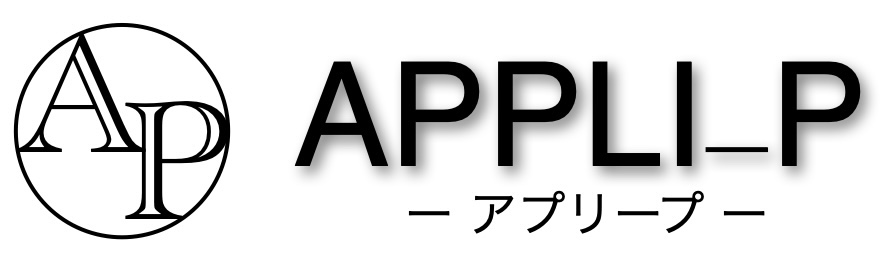









コメント